Savjeti za Mac tipkovnicu za učenje danas (09.16.25)
Trebate li unijeti posebne znakove za svoj članak ili izvještaj? Trebate li matematičke simbole, ali ne znate gdje ih pronaći? Ako ste netko tko često koristi posebne znakove, možda već znate koje tipkovne prečace možete koristiti za njihovo otključavanje. No, običnim korisnicima možda će trebati neko vrijeme da shvate ove trikove Mac tipkovnice. U ovom ćete članku naučiti korisne savjete za Mac tipkovnicu koji će vam pomoći otkriti skrivene znakove tipkovnice na računalu.
Savjeti za Mac tipkovnicu1. √ - Upisivanje kvačice.Vjerojatno ste slučajno naišli na ovaj znak kada ste pokušali nešto zalijepiti i pritisnuli Option umjesto Cmd. Ako želite utipkati kvačicu na Macu, samo pritisnite Option i V.
2. ¢ - Utipkajte cent sigila.Ako se bavite novčanim stvarima i trebate cent sigila, samo pritisnite Option + 4 (¢).
3. © - Upis simbola autorskog prava.Tipkovni prečac za upisivanje simbola autorskog prava (©) je pritiskom na Option + G.
4. ∞ - Upisivanje simbola beskonačnosti.Trik tipkovnice za postizanje beskonačnosti (∞) je tipkanje Option + 5.
5. ´ - Upisivanje akutnog naglaska.Upisivanje akutnog naglaska na vašem Macu vrlo je jednostavno. Samo pritisnite tipke Opcija + slovo e zajedno, a zatim pustite. Prvo će upisati naglasak (´), a nikakvo slovo. Zatim pritisnite slovo koje želite naglasiti (a, e, I, o, u). Na kraju ćete imati sljedeća slova: á, é, í, ó, ú.
6.` - Upisivanje grobnog naglaska.Postupak je isti i pri upisivanju grobnog naglaska. Ali umjesto Option + e, morat ćete pritisnuti Option + `zajedno (`). Pustite tipke, a zatim pritisnite slovo koje želite staviti na grobni naglasak. Ova slova imat ćete nakon à, è, ì, ò, ù.
7. Upisivanje drugih akcenata.Osim akutnih i ozbiljnih naglasaka, postoje i drugi naglasci koje možete upisati držeći različite kombinacije tipki na vašem Macu.
Option + i (ˆ), a zatim upišite slovo želite biti naglašeni = â, ê, î, ô, û
Opcija + n (˜), a zatim upišite slovo koje želite naglasiti = ã, õ, ñ
Opcija + u (¨), a zatim unesite slovo koje želite naglasiti = ä, ë, ï, ö , ü
Opcija + A ili a = Å ili å
Opcija + '= Æ ili æ
Opcija + Q ili q = Œ ili œ
Opcija + C ili c = Ç ili ç
Opcija + O ili o = Ø ili ø
Jeste li ikada poželjeli koristiti ovaj bizarni lik za stvaranje cool korisničkog imena? Ili ga možda želite koristiti za jačanje lozinki? Da biste upisali naopako upitnik, pritisnite Shift + Option + ? i dobit ćete ¿.
Shift + Opcija može otključati i druge dodatne znakove poput:
() - Shift + Option + K
(±) - Shift + Option + =
(°) - Shift + Option + 8
(») - Shift + Option + \
Ako svoj dokument ili e-poštu želite začiniti emojijima, sve što trebate je pritisnuti Cmd + Ctrl + razmak da biste otvorili paletu znakova emojija tamo gdje se nalazi kursor. Obavezno postavite pokazivač na mjesto na koje želite dodati emoji sličice. Jednostavno odaberite bilo koji emoji koji želite koristiti klikom na paletu. Osim emoji znakova, na paleti možete pronaći i druge posebne znakove.
10. Više znakova.Ako često ne upotrebljavate posebne znakove za svoje dokumente, ali to trebate učiniti s vremena na vrijeme, evo kako možete pristupiti tim znakovima bez potrebe za pamćenjem koje tipke svaki put pritisnuti. >
- Idite na Postavke & gt; Tipkovnica i označite Pokaži gledatelje tipkovnice i emojija na traci izbornika.
Tipkovnica "width =" 1024 "height =" 769 "& gt; 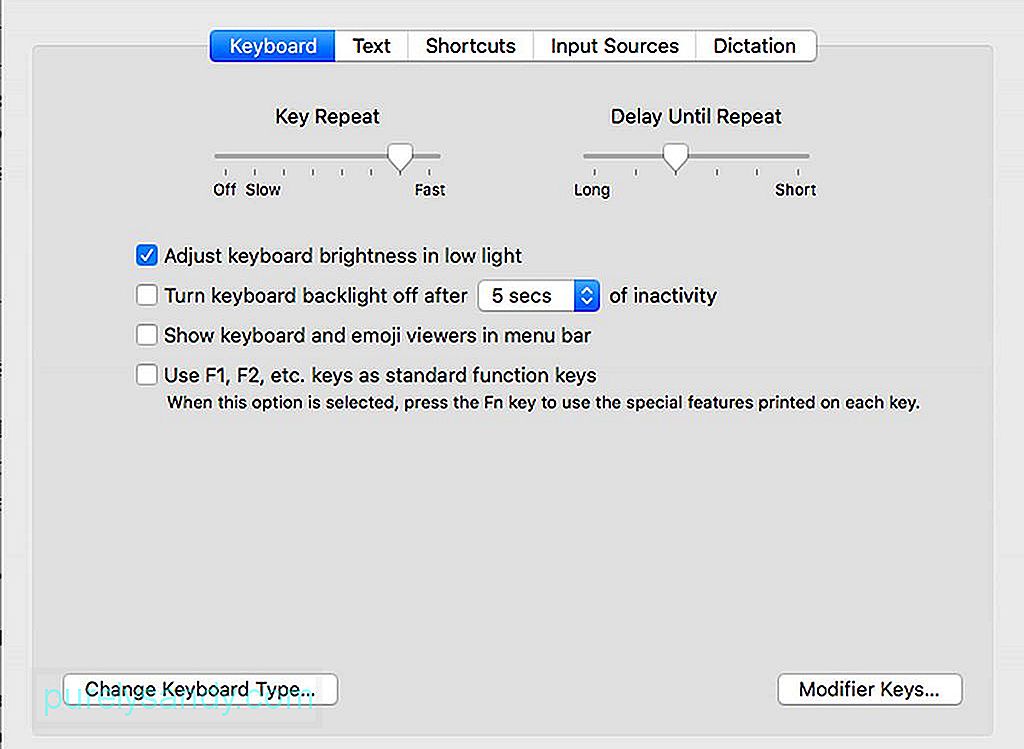 Tipkovnica" width = "1024" height = "769" & gt;
Tipkovnica" width = "1024" height = "769" & gt;
- Pojavit će se novi izbornik na koji morate kliknuti da biste prešli na jedinstveni preglednik likova i emojija.
- Na ovaj način pritiskom na različite tipke možete vidjeti koji su znakovi dostupni.
Ako često upotrebljavate neke fraze ili rečenice, možete stvoriti tipkovne prečace za te fraze ili rečenice, tako da ih ne morate svaki put ukucati u potpunosti. To možete učiniti za riječi, fraze, rečenice, pa čak i za cjelovite odlomke. Sve što morate učiniti je postaviti ove tipkovne prečace, a zatim upisati kod pridružen određenoj frazi ili rečenici koju želite koristiti. Međutim, ovo radi samo za programe koji podržavaju ovu značajku - a Microsoft Word nije jedan od njih. Evo kako stvoriti ove tipkovne prečace:
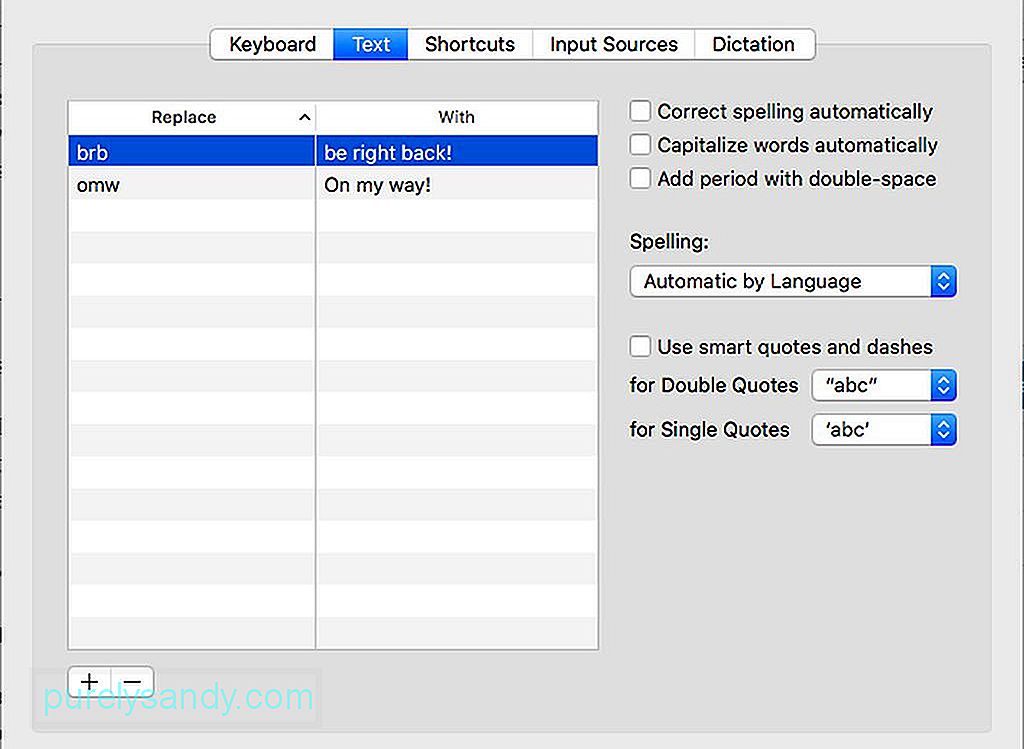
- Idite na Postavke sustava & gt; Tipkovnica.
- Odaberite Tekst s gornjeg izbornika.
- Kliknite + u donjem lijevom kutu prozora.
- Unesite prečac koji želite koristiti u lijevo polje.
- U desni stupac upišite tekst koji želite stvoriti kada koristite taj kôd.
Pazite da kodovi koje postavite za ove prečace nisu ono što prirodno koristite u drugo vrijeme. Inače bi bilo dosadno kad biste morali izbrisati cijelu rečenicu ili odlomak svaki put kada slučajno upotrijebite ove kodove. Nadamo se da će vam ovi savjeti za Mac tipkovnicu pomoći u brzom i zabavnom iskustvu tipkanja.
Evo savjeta: Da biste poboljšali svoje iskustvo tipkanja, poboljšajte performanse Maca pomoću aplikacije kao što je Outbyte MacRepair. Ne samo da briše neželjene datoteke s računala, već povećava i RAM za bolje i brže performanse.
Youtube video: Savjeti za Mac tipkovnicu za učenje danas
09, 2025

